Практична робота №6.
Створення анімації із кадрів.
Завдання 1.
Приклад
Перед початком виконання завдання скачайте на комп'ютер 8 файлів:
Cat 1
Cat 2
Cat 3
Cat 4
Cat 5
Cat 6
Cat 7
Cat 8
1. Створити у програмі Gimp новий файл, у якому кожен шар буде одним з 8-ми скачаних файлів. Для цього
а) обрати пункт меню "Файл"-"Открыть как слои" (якщо програма не на рос. мові, то обрати пункт з відповідним перекладом)
б) вибрати усі 8 скачаних файлів.
2. Кожен шар - кадр анімації. Щоб запустити її, потрібно обрати пункт "Фильтры"-"Анимация"-"Воспроизведение". У вікні анімації запустити ролик (натиснути кнопку "Воспроизведение" у вигляді трикутника).
3. Якщо кадри змінюються надто швидко, потрібно змінити швидкість зміни кадрів. Для цього потрібно
а) у панелі "Слои" підсвітити шар (один раз клацнути лівою кнопокою миші на назві шару)
б) перейменувати шар, додавши до імені шару символи дужок і всередині дужок вказати 1000ms (швидкість кадрів 1 с) - для цього потрібно натиснути на клавіатурі клавішу F2 або праву кнопку миші і обрати "Переименовать слой"
в) таким чином перейменувати усі шари. Наприклад, Шар (1000ms)
г) запустити анімацію; якщо швидкість потрібно змінити, число 1000 можна збільшувати чи зменшувати, підбираючи потрібну швидкість.
4. Після встановлення швидкості можна зберегти готову анімацію. Для цього потрібно:
а) обрати пункт меню ""Файл-"Экспортировать"
б) у лівому нижньому кутку екрану обрати тип файлу gif
в) у верхньому рядку вказати ім'я файлу і папку
г) у нижньому правому куті натиснути кнопку "Экспортировать", поставити "галки" для "Сохранить как анимацию" и "Бесконечный цикл"
Все - анімація готова.
Показати роботу викладачу.
Завдання 2
-
Завантажити новорічну картинку з мережі Internet.(розміром не меншу ніж 1600 х 1200)
-
Створити слой із білим фоном.
-
Виконати команду для цього слою : «Фильтри – Визуализация – Текстура – Головоломка»
-
Вибрати кількість пазлів 3х3 . Вийде сітка із пазлів.
-
Далі виконуємо послідовність дій:
-
Обираємо інструмент «Чарівна паличка»;
-
Натискаємо на перший пазл
-
Активуємо слой з новорічною картинкою, натиснувши на ньому мишкою.
-
Виконуємо команду Правка – Копировать, Правка – Вставить как новый слой
-
Після цього з'явиться слой з першим пазлом.
-
Пункт 5 виконати для кожного пазлу (всього має вийти 9 слоїв)
-
Видалити слой із білим фоном.
-
Творити новий прозорий слой.
-
Перемістити слой з картинкою на перше місце.
-
Прозорий фон лишити останнім.
-
Зберегти картинку як анімацію.
| 
